word创建子标题
在使用Microsoft Word进行文档编辑时,我们通常会需要使用子标题来对文档内容进行分类和分级。子标题不仅可以让文档结构更加清晰,还可以帮助读者更好地理解和阅读文档。那么,在Word中如何创建子标题呢?下面就为大家详细介绍一下。
http://easiu.com/common/images/20151217111500788.jpg
一、选择合适的标题级别
在Word中,我们可以选择不同的标题级别来对文档内容进行分类和分级。通常情况下,我们会用到1至3级的标题。一级标题通常用于整个文档的大标题,二级标题用于文档的章节标题,而三级标题则用于文档章节的小标题。
二、创建子标题
1. 打开Word文档,将光标移动到你想要设置为子标题的文本处。
2. 选择“开始”选项卡,在“样式”组中选择合适的标题级别。例如,如果你想要设置为二级标题,就选择“标题2”。
3. 此时,你的文本就会自动变成所选的标题级别,同时也会自动生成目录。
三、修改子标题样式
如果想要修改子标题的样式,可以通过以下步骤进行操作:
1. 选择“开始”选项卡,在“样式”组中右键单击所选的标题级别,选择“修改”。
2. 在“修改样式”对话框中,可以修改字体、字号、颜色等样式选项。
3. 点击“确定”后,所选的标题级别样式就会被修改。
四、总结
通过上述步骤,我们可以轻松地在Word中创建子标题,并且可以对其进行样式的修改。使用子标题可以让文档结构更加清晰,方便读者快速浏览和理解文档内容。因此,在进行文档编辑时,不妨尝试使用子标题来优化你的文档结构。

tclnt21228总线数据

王牌电视nt25a11电路图

创维 47e750a 连接网络

康佳电视开机红黑蓝绿屏
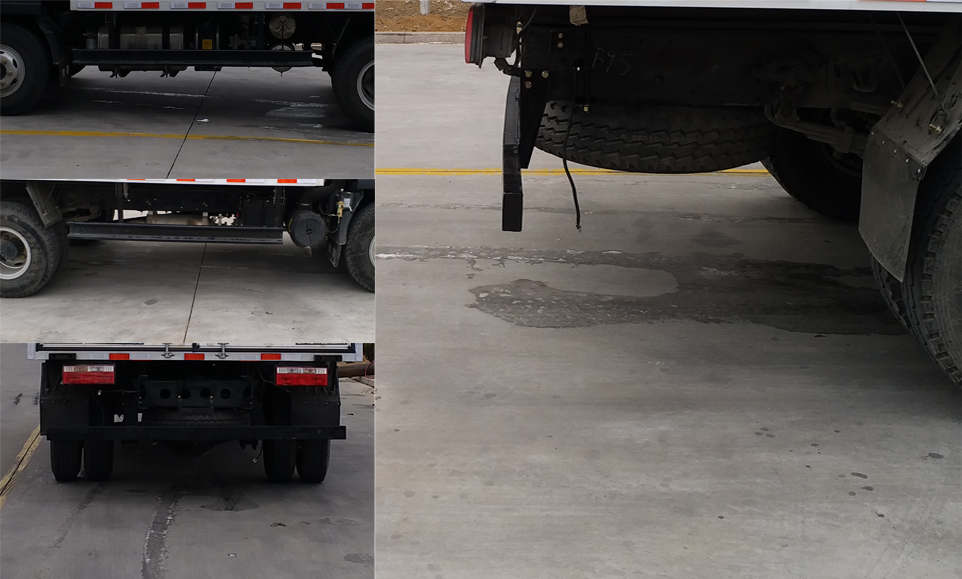
全自动洗衣机为啥重复洗涤

大连海尔空调维修中心

华凌空调故障代码e5

全自动洗衣机的电脑板多少钱

创维32e360e 如何多屏

苏州格兰仕售后服务点

长虹空气能故障13

小彩色电视机图像调整

长虹bsc73k高压包和73n能替换吗

电脑开机时一直重启

武汉海尔维修点查询

长虹液晶电视换主板后没声音

空调主板过零保护电路图

led40x6000de一闪就灭

格力空调5匹380v出现e3

xq60一728hm主板